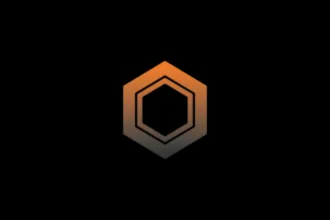As placas Nvidia possuem seus próprios processadores, e como todo processador às vezes a temperatura aumenta e começa a fritar. Mas será que você sabe como monitorar isso no Linux? Existem usuários que atribuem travamentos na tela, à muitas outras coisas, mas a verdade é que o problema, na maioria das vezes, é o superaquecimento da placa, e hoje você vai ver como monitorar a temperatura de sua aplaca Nvidia em sistemas Linux.
Monitorando a temperatura de placas NVIDIA no Linux
Para começar a monitorar a temperatura Nvidia, saiba ser preciso instalar alguns problemas do próprio fabricante. O famoso Nvidia X Server Settings eis o gui que vai gerar o relatório sobre a sua GPU Nvidia. Confira se após a instalação do driver da Nvidia, se o gui não foi instalado junto.
Vamos começar com um detalhe, você pode monitorar também com o mesmo aplicativo, o uso da GPU, para isso execute o comando abaixo, você não precisa usar o sudo ou ROOT:
nvidia-settings -q GPUUtilizationAgora, vamos ao que interessa, para monitorar a temperatura o comando é outro, sabemos que existem aplicações que fazem isso de forma automatizada, cada um tem um jeito de monitorar, mas não custa nada aprender outros métodos, agora vamos usar o comando nvidia-smi, não precisa usar sudo ou ROOT:
nvidia-smi+------------------------------------------------------+
| NVIDIA-SMI 999.000 Driver Version: 999.000 |
|-------------------------------+----------------------+----------------------+
| GPU Name Persistence-M| Bus-Id Disp.A | Volatile Uncorr. ECC |
| Fan Temp Perf Pwr:Usage/Cap| Memory-Usage | GPU-Util Compute M. |
|===============================+======================+======================|
| 0 GeForce 210 Off | 0000:01:00.0 N/A | N/A |
| N/A 62C P12 N/A / N/A | 233MiB / 1023MiB | N/A Default |
+-------------------------------+----------------------+----------------------+
+-----------------------------------------------------------------------------+
| Compute processes: GPU Memory |
| GPU PID Process name Usage |
|=============================================================================|
| 0 Not Supported |
+-----------------------------------------------------------------------------+Veja acima aonde há o item 62C isso é a temperatura atual, e na caixa do meio você pode ver a memória que esta sendo consumida. Detalhe, isso é apenas uma impressão do comando, se você quiser que ele fique monitorando e atualizando o relatório, execute o comando abaixo:
watch -n 1 nvidia-smiE para saber quais são os processos que estão usando a sua placa, é mais fácil ainda, execute o comando abaixo:
ps f -o user,pgrp,pid,pcpu,pmem,start,time,command -p lsof -n -w -t /dev/nvidia*Mas, se mesmo assim você quiser monitorar a sua placa Nvidia por aplicativos de terceiros, então instale o melhor, o lm-sensors. Saiba que o nome do pacote executado no comando é o mesmo em qualquer distribuição Linux.
sudo apt install lm-sensorsConclusão
Na maioria das vezes os gpus de preço mais baixo não tem uma ventoinha de refrigeração e depende apenas do dissipador de calor. No entanto, eles ficam muito quentes dependendo de quais aplicativos estão usando.
No entanto, se a sua placa Nvidia estiver mostrando sinais de excesso de aquecimento, considere adicionar um ventilador de revestimento extra ao gabinete do PC perto da unidade gpu para esfriá-lo. Um ventilador soprando ar no gpu pode esfriar mais de 15 C. Simples assim.